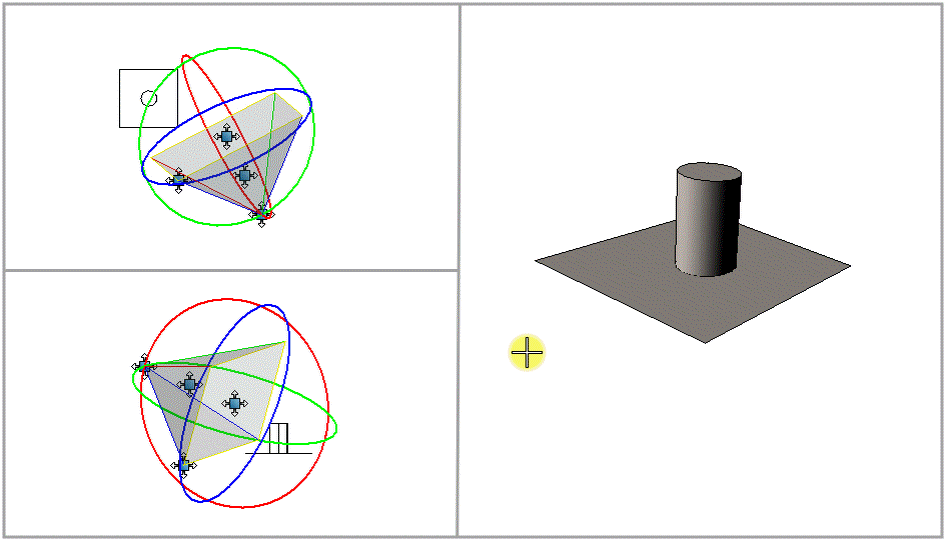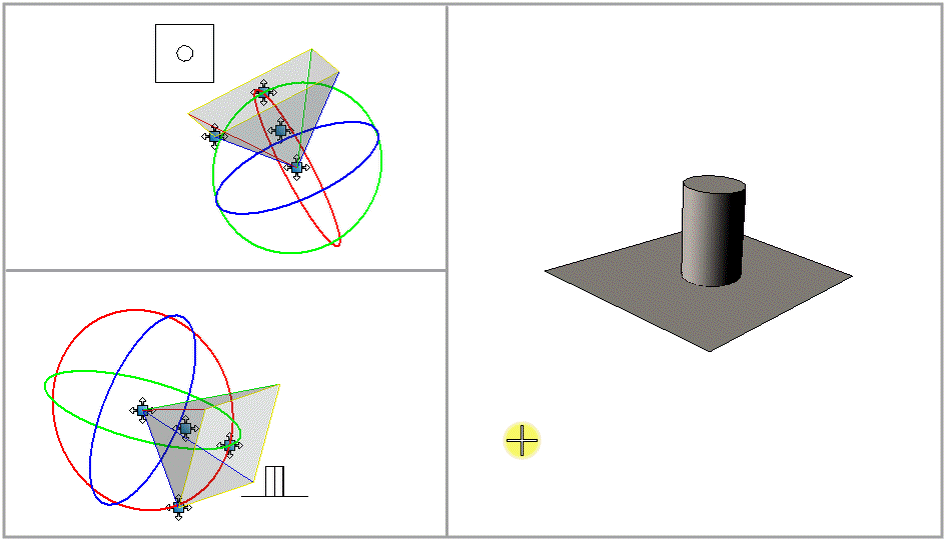カメラビューでレンズの焦点距離を変更するには
- 「カメラ定義」ツールを選択します。
-
ツール設定値ウィンドウのアイコンバーで、「レンズの焦点距離」アイコンをクリックします。

- 「継続したビューの更新」と「視円錐を表示」をオンにします。
- カメラビューのポインタを使用してデータ点を入力します。
-
次のようにポインタを移動します。
上に移動すると焦点距離が短くなります。
下に移動すると焦点距離が長くなります。
ポインタを移動すると、カメラビューは動的に更新されます。同様に、他の開いているビューの視円錐も更新されます。
-
データ点を入力して、新しいビューの向きを承認します。
注記: (固定の)被写体からカメラを近づけたり離したり、反対に(固定の)カメラから被写体を近づけたり離したりできます。この処理は対話的に操作することも「動きの制御値」で指定することもできます。カメラと被写体のどちらが動くかは「参照点」の設定によって決まります。設定について説明します。